Оглавление
У многих пользователей возникают проблемы с подключением к голосовым каналам Discord из-за Discord Ошибка маршрута отсутствует Ошибка отсутствия маршрута почти такая же, как и ошибка Stuck RTC Connecting Errors.
Ошибка Discord No Route происходит потому, что Discord останавливается при попытке подключения к любому голосовому серверу Discord.
Чаще всего ошибка вызвана неправильной настройкой параметров брандмауэра Windows Defender или антивирусного программного обеспечения, препятствующего доступу Discord к исходящему соединению.
Чтобы убедиться, что вы сможете решить проблему в конце этой статьи, обязательно выполните все шаги в приведенном ниже порядке.
Это не то же самое, что проблемы Discord Mic not Working или Can't Hear Anyone on Discord.
Распространенные причины отсутствия маршрута в Discord
Понимание основных причин ошибки Discord No Route может помочь вам более эффективно устранить неполадки и решить проблему. Здесь мы обсудим некоторые распространенные причины этой постоянной проблемы.
- Вмешательство брандмауэра или антивируса: Брандмауэры и антивирусные программы иногда могут неправильно идентифицировать голосовое соединение Discord как потенциальную угрозу, блокируя исходящее соединение и вызывая ошибку No Route. Чтобы избежать этой проблемы, всегда убедитесь, что настройки вашего программного обеспечения позволяют Discord проходить через брандмауэр и антивирус.
- Проблемы с VPN-подключением: Использование VPN может иногда вызывать конфликты с Discord, если назначенный IP-адрес постоянно меняется или VPN не совместим с настройками Discord. Убедитесь, что используете VPN, который позволяет установить фиксированный IP-адрес или тот, который, как известно, совместим с Discord.
- Неправильные настройки DNS: Неправильная настройка DNS может помешать вам подключиться к голосовому серверу Discord. Использование надежного DNS-сервера, такого как DNS Google, может решить эту проблему. Вы можете настроить параметры DNS на использование DNS-сервера Google, выполнив шаги, описанные в Методе 4 этой статьи.
- Настройки качества обслуживания (QoS): Включение параметра "Quality of Service High Packet Priority" в Discord иногда может привести к ошибке No Route, особенно если ваш компьютер не может справиться с высоким приоритетом пакетов. Отключение этого параметра может помочь решить проблему, как показано в способе 2 этой статьи.
- Устаревшие сетевые драйверы: Использование устаревших сетевых драйверов может привести к проблемам с подключением к Discord. Всегда проверяйте актуальность сетевых драйверов и при необходимости обновляйте их, чтобы избежать ошибки "Нет маршрута".
- Совместимость с регионами голосового сервера: В некоторых случаях регион голосового сервера Discord, к которому вы пытаетесь подключиться, может испытывать технические проблемы или быть несовместим с настройками вашей сети. Переключение на другой регион голосового сервера может решить проблему, как описано в Методе 6 этой статьи.
- Ограничение провайдера или сети: Некоторые сетевые ограничения, наложенные вашим провайдером или сетевым администратором, могут вызвать ошибку Discord No Route. В таких случаях вам может потребоваться связаться с вашим провайдером или сетевым администратором для решения этой проблемы.
Понимая эти распространенные причины и применяя соответствующие методы устранения неполадок, вы сможете эффективно устранить ошибку Discord No Route и обеспечить более плавный опыт использования голосовых каналов Discord.
Как исправить ошибку Discord No Route
Способ 1: Перезагрузите интернет-модем / маршрутизатор
Самый простой способ устранения ошибок Discord - перезагрузка маршрутизатора. Таким образом, вы сможете проверить, вызвана ли проблема провайдером или конфигурацией вашего компьютера, не изменяя настройки пользователя или приложения.
Шаг 1: Нажмите кнопку питания на маршрутизаторе и дождитесь, пока все индикаторы погаснут.
Шаг 2: Отключите маршрутизатор от розетки.
Шаг 3: Нажмите и удерживайте кнопку питания в течение 5-10 секунд.
Шаг 4: Подключите маршрутизатор.
Шаг 5: Включите маршрутизатор и попробуйте подключиться к любым голосовым серверам Discord и посмотрите, решена ли проблема. Если после перезапуска маршрутизатора вы по-прежнему сталкиваетесь с ошибкой, проблема кроется в настройках вашего компьютера. Перейдите к следующему способу, описанному ниже.
Способ 2: Отключить QoS в настройках Discord
В некоторых случаях ваш компьютер может быть не в состоянии поддерживать высокое качество обслуживания Discord с высоким приоритетом пакетов, что приводит к ошибке No Route.
Некоторые пользователи сообщили, что отключение QoS в настройках решило их проблему. Выполните следующие действия, чтобы отключить "Enable Quality of Service High Packet Priority" на Discord.
Шаг 1: Открыть Discord.
Шаг 2: Нажмите на значок Настройки.

Шаг 3: Прокрутите боковое меню вниз и найдите Голос и видео.
Шаг 4: В разделе "Настройки голоса и видео" найдите "Включить качество обслуживания с высоким приоритетом пакетов".
Шаг 5: Нажмите на выключатель и убедитесь, что он выключен.

Шаг 6: Перезапустите Discord и присоединитесь к любым голосовым каналам Discord, чтобы проверить, исправлена ли проблема.
Метод 3: Выполните DNS FLUSH
Многие пользователи Discord сообщают, что промывка DNS и обновление IP-адреса могут исправить ошибку "Нет маршрута" на Discord. В большинстве случаев вам нужно будет выполнить этот метод только один раз, и ошибка будет исправлена.
См. также: Как исправить "DNS-сервер не отвечает" в Windows 10
Однако некоторые пользователи столкнулись с необходимостью периодически выполнять DNS Flush для устранения ошибки.
Шаг 1: Нажмите клавиши Windows Key + S и найдите CMD.
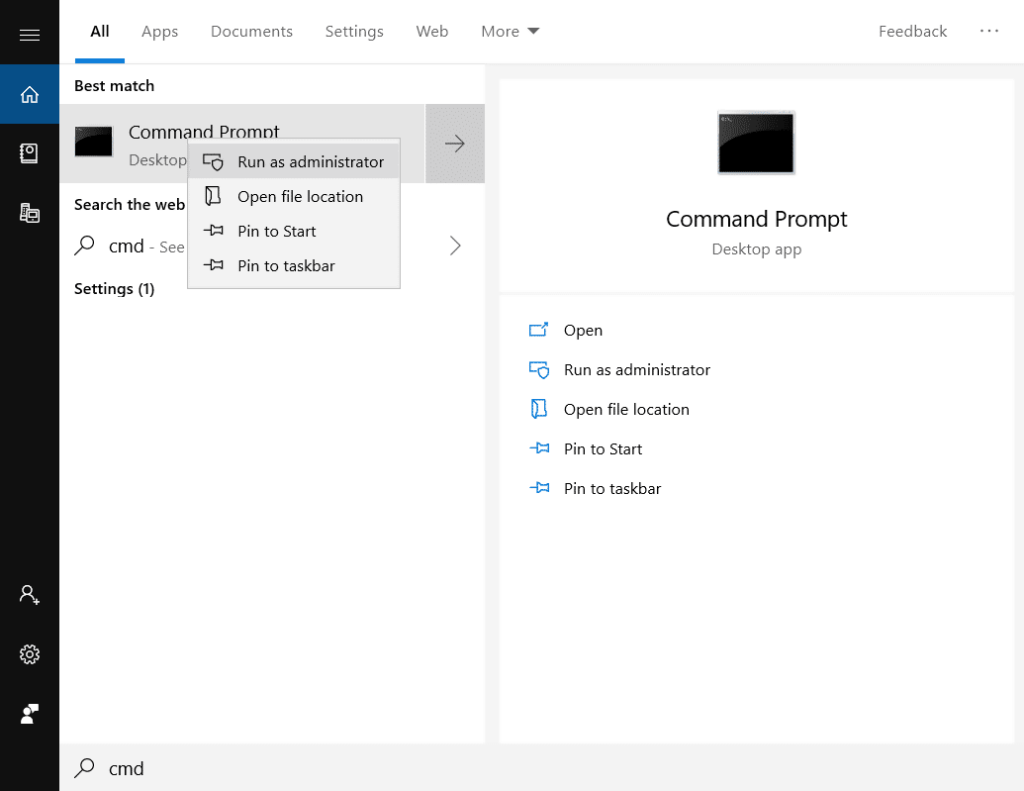
Шаг 2: Щелкните по нему правой кнопкой мыши и выберите Запуск от имени администратора.

Шаг 3: В окне CMD введите ipconfig /release и нажмите Enter.
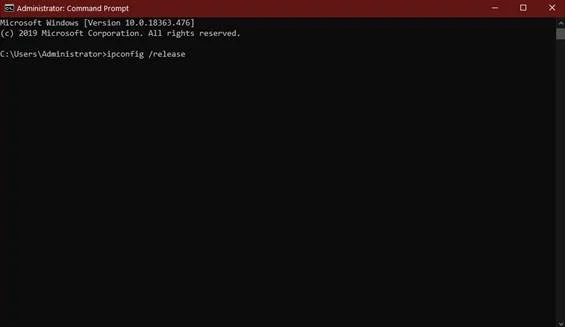
Шаг 4: После освобождения вашего IP-адреса введите ipconfig /flushdns и нажмите Enter.

Шаг 5: После промывки DNS введите ipconfig /renew и нажмите Enter.

Шаг 6: Перезагрузите компьютер и попробуйте подключиться к голосовому каналу Discord и проверьте, устранена ли ошибка "Нет маршрута".
Способ 4: Используйте настройки DNS-сервера Google
Если у вас есть сетевой администратор, вы также можете попросить его выполнить эти действия.
Шаг 1: Нажмите клавиши Windows Key + S и найдите Network Status.
Шаг 2: Открытое состояние сети.

Шаг 3: В разделе Состояние сети найдите Изменить параметры адаптера.

Шаг 4: Щелкните правой кнопкой мыши на сетевом адаптере и выберите свойства.

Шаг 5: В Свойствах Ethernet найдите Протокол Интернета версии 4 (TCP/IPv4).
Шаг 6: Нажмите на кнопку Свойства.

Шаг 7: В свойствах IPv4 нажмите на Использовать следующие адреса DNS-серверов.
DNS-сервер GOOGLE (под предпочитаемым DNS-сервером)
8.8.8.8
Альтернативный DNS-сервер
8.8.4.4

Шаг 7: Откройте Discord и присоединитесь к голосовому каналу Discord, чтобы проверить, можете ли вы починить Discord.
Метод 5: Разрешить Discord в брандмауэре Windows
Бывают случаи, когда брандмауэр Windows блокирует входящие и исходящие соединения от определенных приложений, что приводит к тому, что приложение не работает. Разрешение Discord через брандмауэр может устранить проблему с Discord.
Шаг 1: Откройте Панель управления, одновременно удерживая клавиши Windows и R, введите "control" в диалоговом окне запуска и нажмите Enter.

Шаг 2: В Панели управления нажмите Система и безопасность, а затем выберите Брандмауэр Windows Defender.

Шаг 3 : В следующем окне нажмите "Изменить настройки" и выберите "Разрешить другое приложение".

Шаг 4 : Нажмите кнопку Обзор, найдите ярлык приложения Discord и нажмите Открыть. Затем нажмите Добавить и, наконец, нажмите OK.


Шаг 5 : Запустите Discord и присоединитесь к любому голосовому серверу Discord, чтобы проверить, можете ли вы исправить Discord.
Способ 6: Изменение региона сервера голосовых вызовов
Эта ошибка Discord Route Error также может быть вызвана сетевыми проблемами в определенном голосовом регионе Discord. Вы можете потенциально исправить ошибку Discord No Route error, если измените голосовой регион Discord, в котором вы находитесь.
Шаг 1 : При прямом звонке из Discord нажмите на выпадающую стрелку, чтобы открыть окно настроек сервера Discord для региона, на котором вы сейчас находитесь, и выберите другой голосовой регион.

Шаг 2: После выбора другого голосового региона проверьте, была ли устранена проблема.
Способ 7: Проверьте настройки VPN
При использовании VPN вам будут присваиваться различные IP-адреса. Независимо от используемого вами провайдера VPN, при каждом запуске приложения VPN вам будет присваиваться новый IP-адрес, если только вы не установите его на фиксированное местоположение.
Если у вашего VPN-провайдера нет такой возможности, мы советуем вам использовать другой. Если вы не знаете, какие VPN-провайдеры предлагают настраиваемые параметры для вашего IP-адреса, мы рекомендуем обратиться за помощью к администратору вашей сети. Просто сообщите администратору сети, что вам нужен VPN, который позволит вам установить фиксированный IP-адрес вместо того, чтобы получать разные IP-адреса каждый раз, когда вы используете VPN-приложение.

